Centos6.7+MySQL5.7.16源码编译安装
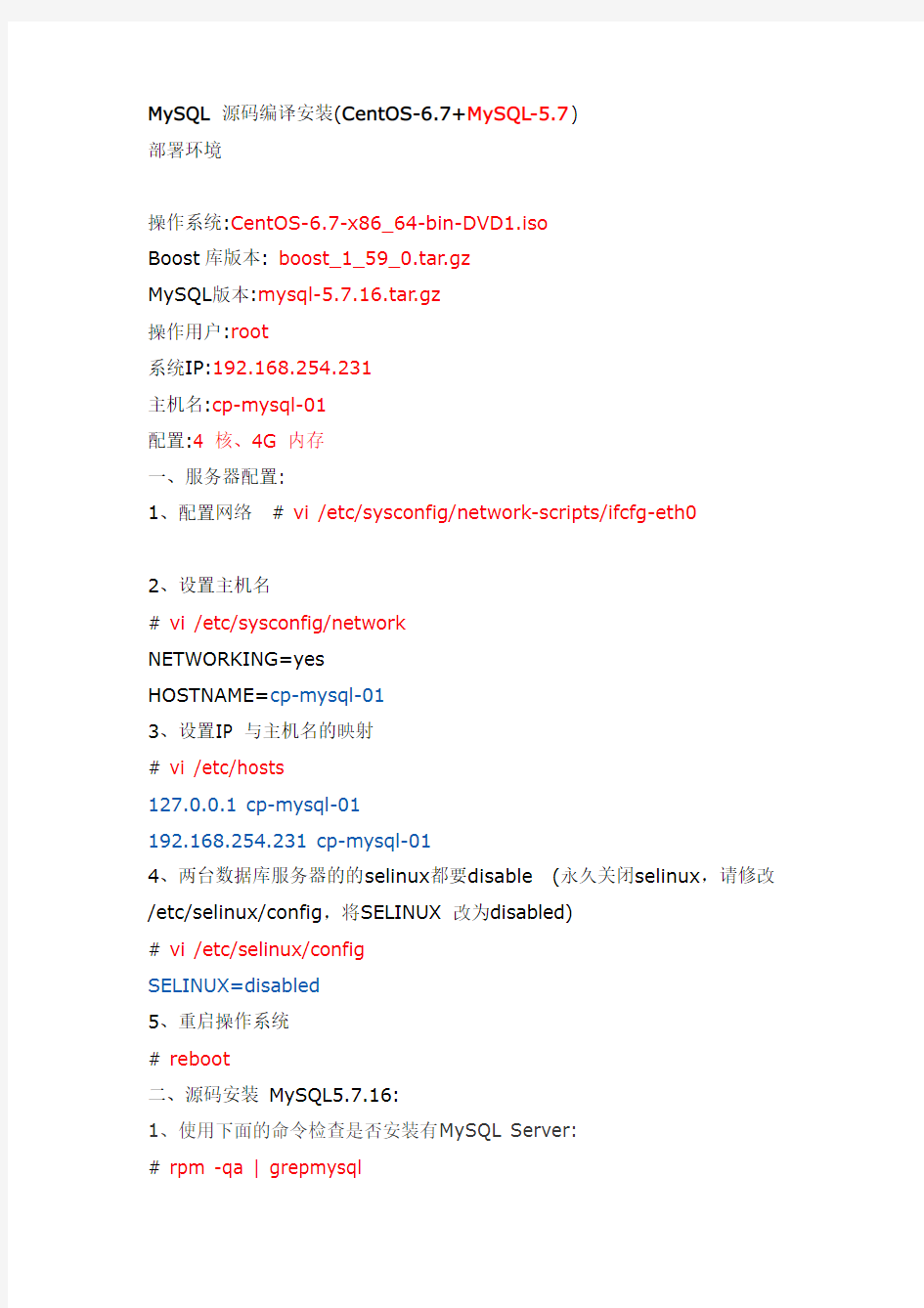
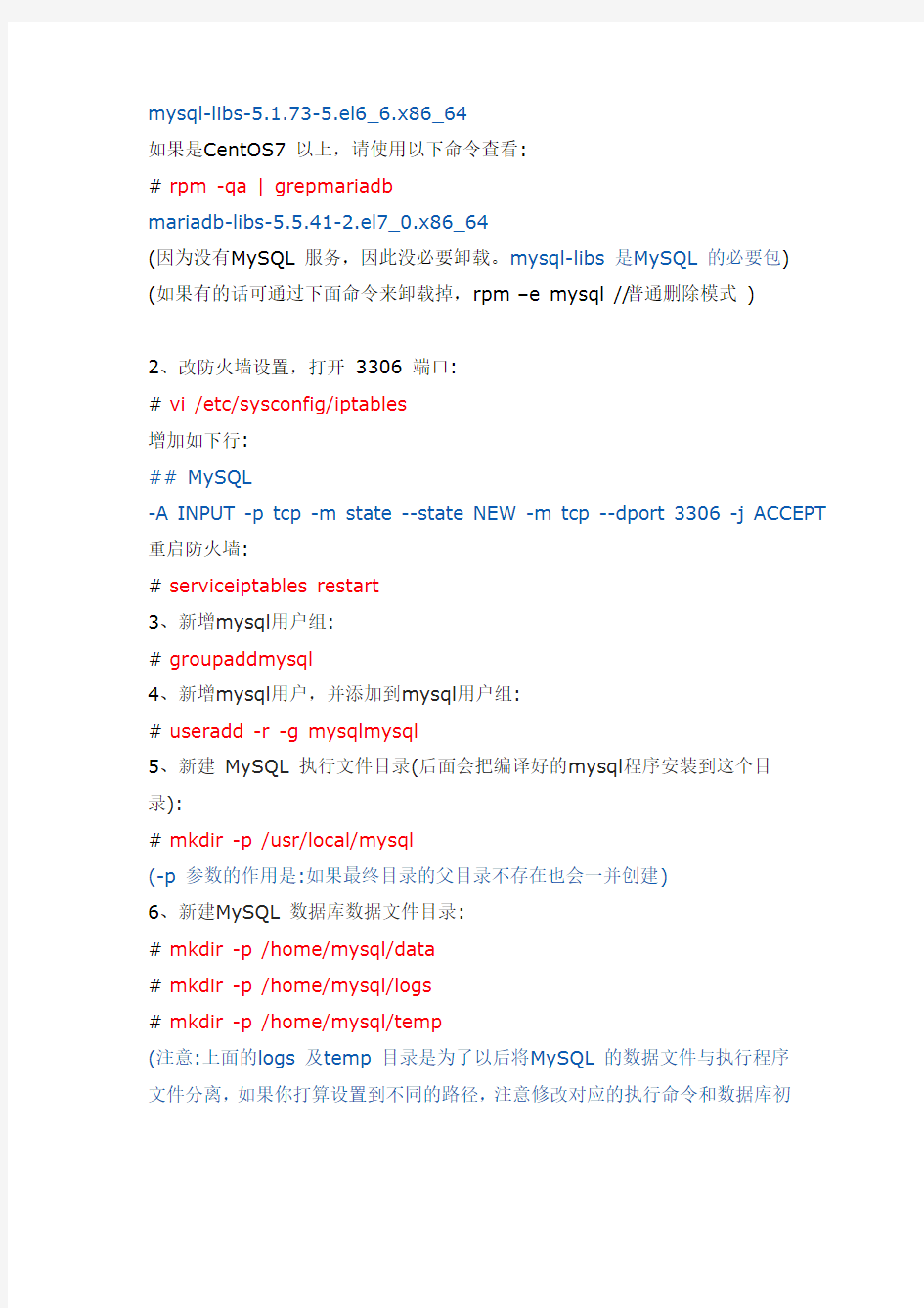
MySQL 源码编译安装(CentOS-6.7+MySQL-5.7)
部署环境
操作系统:CentOS-6.7-x86_64-bin-DVD1.iso
Boost库版本: boost_1_59_0.tar.gz
MySQL版本:mysql-5.7.16.tar.gz
操作用户:root
系统IP:192.168.254.231
主机名:cp-mysql-01
配置:4 核、4G 内存
一、服务器配置:
1、配置网络# vi /etc/sysconfig/network-scripts/ifcfg-eth0
2、设置主机名
# vi /etc/sysconfig/network
NETWORKING=yes
HOSTNAME=cp-mysql-01
3、设置IP 与主机名的映射
# vi /etc/hosts
127.0.0.1 cp-mysql-01
192.168.254.231 cp-mysql-01
4、两台数据库服务器的的selinux都要disable(永久关闭selinux,请修改/etc/selinux/config,将SELINUX 改为disabled)
# vi /etc/selinux/config
SELINUX=disabled
5、重启操作系统
# reboot
二、源码安装MySQL5.7.16:
1、使用下面的命令检查是否安装有MySQL Server:
# rpm -qa | grepmysql
mysql-libs-5.1.73-5.el6_6.x86_64
如果是CentOS7 以上,请使用以下命令查看:
# rpm -qa | grepmariadb
mariadb-libs-5.5.41-2.el7_0.x86_64
(因为没有MySQL 服务,因此没必要卸载。mysql-libs 是MySQL 的必要包) (如果有的话可通过下面命令来卸载掉,rpm –e mysql //普通删除模式)
2、改防火墙设置,打开3306 端口:
# vi /etc/sysconfig/iptables
增加如下行:
## MySQL
-A INPUT -p tcp -m state --state NEW -m tcp --dport 3306 -j ACCEPT 重启防火墙:
# serviceiptables restart
3、新增mysql用户组:
# groupaddmysql
4、新增mysql用户,并添加到mysql用户组:
# useradd -r -g mysqlmysql
5、新建MySQL 执行文件目录(后面会把编译好的mysql程序安装到这个目录):
# mkdir -p /usr/local/mysql
(-p 参数的作用是:如果最终目录的父目录不存在也会一并创建)
6、新建MySQL 数据库数据文件目录:
# mkdir -p /home/mysql/data
# mkdir -p /home/mysql/logs
# mkdir -p /home/mysql/temp
(注意:上面的logs 及temp 目录是为了以后将MySQL 的数据文件与执行程序文件分离,如果你打算设置到不同的路径,注意修改对应的执行命令和数据库初
始化脚本。正式生产环境,建议数据目录和日志目录都使用单独的分区来挂载,不同分区属于不同的磁盘或磁盘组。)
7、增加PATH 环境变量搜索路径:
# vi /etc/profile
##在profile 文件末尾增加两行
# mysqlenvparam
PATH=/usr/local/mysql/bin:/usr/local/mysql/lib:$PATH
export PATH
使PATH 搜索路径立即生效:
# source /etc/profile
8、安装编译MySQL 需要的依赖包:(mysql从5.5 版本开始,不再使
用./configure 编译,而是使用cmake编译器,具体的cmake编译参数可以参考mysql官网文档
https://www.360docs.net/doc/a51097289.html,/doc/refman/5.5/en/source-configuration-opti ons.html,安装基本依赖包,先用yum 安装cmake、automake、autoconf,另MySQL 5.5.x 需要最少安装的包有:bison,gcc、gcc-c++、
ncurses-devel):
# yum install make cmakegccgcc-c++ bison
bison-develncursesncurses-develautoconfautomake
9、进入/usr/local/src目录,上传boost_1_59_0.tar.gz,
mysql-5.7.16.tar.gz 源代码到/usr/local/src目录:
# cd /usr/local/src
10、安装boost,解压源码包,并拷贝到/usr/local下
# tar -zxvf boost_1_59_0.tar.gz
# cp -R boost_1_59_0 /usr/local/boost
11、开始编译安装mysql-5.7.16:
解压缩源码包:
# tar -zxvf mysql-5.7.16.tar.gz
进入解压缩源码目录:
# cd mysql-5.7.16
使用cmake源码安装mysql(如果你打算安装到不同的路径,注意修改下面语句中/usr/local/mysql和/home/mysql/data 路径!)
# cmake \
-DCMAKE_INSTALL_PREFIX=/usr/local/mysql \
-DMYSQL_UNIX_ADDR=/usr/local/mysql/mysql.sock \
-DDEFAULT_CHARSET=utf8 \
-DDEFAULT_COLLATION=utf8_general_ci \
-DWITH_MYISAM_STORAGE_ENGINE=1 \
-DWITH_INNOBASE_STORAGE_ENGINE=1 \
-DWITH_ARCHIVE_STORAGE_ENGINE=1 \
-DWITH_BLACKHOLE_STORAGE_ENGINE=1 \
-DWITH_MEMORY_STORAGE_ENGINE=1 \
-DWITH_READLINE=1 \
-DENABLED_LOCAL_INFILE=1 \
-DMYSQL_DATADIR=/home/mysql/data \
-DMYSQL_USER=mysql \
-DMYSQL_TCP_PORT=3306 \
-DENABLE_DOWNLOADS=1 \
-DDOWNLOAD_BOOST=1 \
-DWITH_BOOST=/usr/local/boost
上面的这些复制完,回车,然后就开始cmake的过程,一般时间不会很长。
配置解释:
-DCMAKE_INSTALL_PREFIX=/usr/local/mysql设置安装目录
-DMYSQL_DATADIR=/home/mysql/data 设置数据库存放目录
-DMYSQL_UNIX_ADDR=/usr/local/mysql/mysql.sock设置UNIX socket 目录
-DMYSQL_USER=mysql设置运行用户
-DDEFAULT_CHARSET=utf8 设置默认字符集,默认latin1
-DEFAULT_COLLATION=utf8_general_ci 设置默认校对规则,默认
latin1_general_ci
-DWITH_INNOBASE_STORAGE_ENGINE=1 添加InnoDB引擎支持
-DENABLE_DOWNLOADS=1 自动下载可选文件,比如自动下载谷歌的测试包
-DMYSQL_TCP_PORT=3306 设置服务器监听端口,默认3306
-DSYSCONFDIR=/etc设置https://www.360docs.net/doc/a51097289.html,f所在目录,默认为安装目录)
执行过程中会出现:
CMake Error: Problem with tar_extract_all(): Invalid
argument CMake Error: Problem extracting tar:
/usr/local/src/mysql-5.7.16/source_downloads/gmock- 1.6.0.zip
解决方法:
cd mysql目录下面会发现有一个source_downloads目录,需要解压unzip gmock-1.6.0.zip,然后再重新执行上述配置过程。当然你也可以去掉
-DENABLE_DOWNLOADS=1 这个选项,不编译谷歌的测试包也没有什么问题,但是之前的某些版本会出现无法编译的问题.
12、cmake结束后开始编译源码,这一步时间会较长,请耐心等待:
# make
13、安装编译好的程序:
# make install
(注意:如果需要重装mysql,在/usr/local/src/mysql-5.7.16 在执行下make install 就可以了,不需要再cmake和make)
14、清除安装临时文件:
# make clean
15、修改mysql目录拥有者为mysql用户:
# chown -Rfmysql:mysql /usr/local/mysql
# chown -Rfmysql:mysql /home/mysql
16、进入mysql执行程序的安装路径:
# cd /usr/local/mysql
17、初始化脚本在/usr/local/mysql/下生成了配置文件https://www.360docs.net/doc/a51097289.html,f,需要更改该配置文件的所有者:
# ls -lah
# chown -Rfmysql:mysql /usr/local/mysql/https://www.360docs.net/doc/a51097289.html,f
18、注意:
(1)Tips:在启动MySQL 服务时,会按照一定次序搜索https://www.360docs.net/doc/a51097289.html,f,先在/etc目录下找,找不到则会搜索mysql程序目录下是否有https://www.360docs.net/doc/a51097289.html,f
(2)需要注意CentOS 6 版操作系统的最小安装完成后,即使没有安装mysql,在/etc目录下也会存在一个https://www.360docs.net/doc/a51097289.html,f文件,建议将此文件更名为其他的名字,否则该文件会干扰源码安装的MySQL 的正确配置,造成无法启动。修改
/etc/https://www.360docs.net/doc/a51097289.html,f操作如下:
可以:mv /etc/https://www.360docs.net/doc/a51097289.html,f /etc/https://www.360docs.net/doc/a51097289.html,f.bak
也可以:删除掉/etc/https://www.360docs.net/doc/a51097289.html,f这个文件:rm /etc/https://www.360docs.net/doc/a51097289.html,f
如果你需要用于生产环境,不要急着做下面的mysql启动操作。建议把上一步骤中mysql初始化生成的/usr/local/mysql/https://www.360docs.net/doc/a51097289.html,f删除,然后把你优化好的
mysql配置文件https://www.360docs.net/doc/a51097289.html,f放到/etc下。(这是做mysql主从复制和mysql优化的经验!)
(我们这里使用/etc/https://www.360docs.net/doc/a51097289.html,f)
19、编辑/etc/https://www.360docs.net/doc/a51097289.html,f:
# vi /etc/https://www.360docs.net/doc/a51097289.html,f
[client]
default-character-set=utf8
port = 3306
socket = /usr/local/mysql/mysql.sock
[mysqld]
character-set-server = utf8
init_connect='SET NAMES utf8'
collation-server = utf8_general_ci
skip-external-locking
skip-name-resolve
user = mysql
port = 3306
basedir = /usr/local/mysql
datadir = /home/mysql/data
tmpdir = /home/mysql/temp
# server_id = .....
socket = /usr/local/mysql/mysql.sock
log-error = /home/mysql/logs/mysql_error.log
pid-file = /home/mysql/mysql.pid
open_files_limit = 10240
back_log = 600
max_connections=500
max_connect_errors = 6000
wait_timeout=605800
#open_tables = 600
#table_cache = 650
#opened_tables = 630
max_allowed_packet = 32M
sort_buffer_size = 4M
join_buffer_size = 4M
thread_cache_size = 300
query_cache_type = 1
query_cache_size = 256M
query_cache_limit = 2M
query_cache_min_res_unit = 16k
tmp_table_size = 256M
max_heap_table_size = 256M
key_buffer_size = 256M
read_buffer_size = 1M
read_rnd_buffer_size = 16M
bulk_insert_buffer_size = 64M lower_case_table_names=1 default-storage-engine = INNODB
innodb_buffer_pool_size = 2G
innodb_log_buffer_size = 32M
innodb_log_file_size = 128M
innodb_flush_method = O_DIRECT
#####################
#thread_concurrency = 32 //5.7版本这里先去掉
long_query_time= 2
slow-query-log = on
slow-query-log-file = /home/mysql/logs/mysql-slow.log [mysqldump]
quick
max_allowed_packet = 32M
[mysqld_safe]
log-error=/var/log/mysqld.log
pid-file=/var/run/mysqld/mysqld.pid
20、执行初始化配置脚本,创建系统自带的数据库和表(注意:路径
/home/mysql/data 需要换成你自定定义的数据库存放路径):
# /usr/local/mysql/bin/mysql_install_db --user=mysql --basedir=/usr/local/mysql --datadir=/home/mysql/data
执行该命令后,可能会找不到root用户的初始化密码(后面有设置密码介绍)
21、复制服务启动脚本:
# cp /usr/local/mysql/support-files/mysql.server /etc/init.d/mysql 22、启动MySQL 服务:
# servicemysql start
Starting MySQL.. SUCCESS!(初次启动会在/usr/local/mysql目录下生成mysql.sock文件)
23、设置MySQL 开机自动启动服务:
# chkconfigmysql on
24、设置密码
设置MySQL 数据库root 用户的本地登录密码(初始用户没有密码):
(1)编辑MySQL配置文件/etc/https://www.360docs.net/doc/a51097289.html,f,找到[mysqld],在下面添加一行skip-grant-tables
(2)重启MySQL
# servicemysql restart
(3)使用root用户登录MySQL,提示密码直接回车
# mysql -uroot -p
password:(这里直接回车)
(4)修改root密码,并刷新权限
mysql>update https://www.360docs.net/doc/a51097289.html,er set authentication_string=password('https://www.360docs.net/doc/a51097289.html,') where user='root' and host='localhost';
mysql>flush privileges;
(5)退出MySQL,并编辑MySQL配置文件/etc/https://www.360docs.net/doc/a51097289.html,f,注释或删除上面添加的skip-grant-tables,保存后重启mysql
# servicemysql restart
(6)使用新密码登录,测试修改成果;
# mysql -uroot -p
若使用mysql命令时需要修改密码,执行一下:
alter user 'root'@'localhost' identified by 'https://www.360docs.net/doc/a51097289.html,';
24、登录并修改MySQL 用户root 的密码:
# mysql -uroot -p
Enter password:
Welcome to the MySQL monitor. Commands end with ; or \g. Your MySQL connection id is 6
Server version: 5.7.16-log Source distribution
Copyright (c) 2000, 2016, Oracle and/or its affiliates. All rights reserved.
Oracle is a registered trademark of Oracle Corporation and/or its affiliates. Other names may be trademarks of their respective owners.
Type 'help;' or '\h' for help. Type '\c' to clear the current input statement.
mysql> show databases;
+--------------------+
| Database |
+--------------------+
| information_schema |
| mysql |
| performance_schema |
| sys |
+--------------------+
4 rows in set (0.00 sec)
mysql> use mysql;
Reading table information for completion of table and column names You can turn off this feature to get a quicker startup with -A
允许root 远程登录,设置远程登录密码:https://www.360docs.net/doc/a51097289.html,
mysql>use mysql;
mysql>GRANT ALL PRIVILEGES ON *.* TO 'root'@'%' IDENTIFIED BY 'https://www.360docs.net/doc/a51097289.html,' WITH GRANT OPTION;
mysql>flush privileges;
mysql>exit;
注意:真实生产环境,应用操作不要使用root 用户。
另外:新增用户,并直接授权
GRANT ALL PRIVILEGES ON *.* TO 'cupinn'@'%' IDENTIFIED BY 'https://www.360docs.net/doc/a51097289.html,' WITH GRANT OPTION;
GRANT ALL PRIVILEGES ON *.* TO 'cupinn'@'localhost' IDENTIFIED BY 'https://www.360docs.net/doc/a51097289.html,' WITH GRANT OPTION;
25、运行安全设置脚本,强烈建议生产服务器使用(可选):
[root@cp-mysql-01 ~]#
/usr/local/mysql/bin/mysql_secure_installation
mysql_secure_installation: [ERROR] unknown variable 'default-character-set=utf8'
Securing the MySQL server deployment.
Enter password for user root:
VALIDATE PASSWORD PLUGIN can be used to test passwords
and improve security. It checks the strength of password
and allows the users to set only those passwords which are
secure enough. Would you like to setup VALIDATE PASSWORD plugin?
Press y|Y for Yes, any other key for No: n ----->密码复杂度插件,这里设置不需要n
Using existing password for root.
Change the password for root ? ((Press y|Y for Yes, any other key for No) : n ----->上已为root 设置了密码,此处可输n
... skipping.
By default, a MySQL installation has an anonymous user,
allowing anyone to log into MySQL without having to have
a user account created for them. This is intended only for
testing, and to make the installation go a bit smoother.
You should remove them before moving into a production environment.
Remove anonymous users? (Press y|Y for Yes, any other key for No) : y ------>删除匿名用户
Success.
Normally, root should only be allowed to connect from
'localhost'. This ensures that someone cannot guess at
the root password from the network.
Disallow root login remotely? (Press y|Y for Yes, any other key for No) : y ----->
一般不允许root 远程登录,可添加普通用户,然后设置允许远程登录Success.
By default, MySQL comes with a database named 'test' that
anyone can access. This is also intended only for testing,
and should be removed before moving into a production environment.
Remove test database and access to it? (Press y|Y for Yes, any other key for No) : y ----->删除test 库及相应权限
- Dropping test database...
Success.
- Removing privileges on test database...
Success.
Reloading the privilege tables will ensure that all changes
made so far will take effect immediately.
Reload privilege tables now? (Press y|Y for Yes, any other key for No) : y----->重新加载权限表使设置生效
Success.
All done!
26、重启服务器,检测mysql是否能开机自动启动:
[root@cp-mysql-01 ~]# reboot
Android源码编译
Android源码编译 开发工具:Ubuntu10.04 在Ubuntu下使用root用户登录,注意root一开始是锁定的,使用如下命令解锁:sudopasswd root 按回车铵,提示输入当前密码,在提示输入二次密码。输入完成切换用户使用root用户登录。 Android源码结构 Makefile (全局的Makefile) bionic (Bionic含义为仿生,这里面是一些基础的库的源代码) bootloader(引导加载器) build (build目录中的内容不是目标所用的代码,而是编译和配置所需要的脚本和工具) dalvik (JAVA虚拟机) development(程序开发所需要的模板和工具) external (目标机器使用的一些库) frameworks (应用程序的框架层) hardware (与硬件相关的库) kernel (Linux2.6的源代码) packages (Android的各种应用程序) prebuil (Android在各种平台下编译的预置脚本) recovery (与目标的恢复功能相关) system (Android的底层的一些库) Out (编译好的文件) 编译Android源码必需的安装的软件包 g++库文件有可能Ubuntu自带,使用g++ -v命令查找是否安装,如果没有自带请手动安装,使用如下命令,sudo apt-get-install g++-4.4. 注意:g++分很多版本,如果使用了最新版本4.6将没办法编译,建议安装4.4版本 Gcc库文件有可能Ubuntu自带,使用gcc–v命令查找是否安装,如果没有自带使用如下命令手动安装,sudo apt-get-install gcc-4.4. 注意:gcc分很多版本,如果使用了最新版本4.6将没办法编译,建议安装4.4版本 不过还有一些应该是linux系统自带的,如果缺少就按照提示install一下sudo apt-get install build-essential sudo apt-get install make sudo apt-get install libc6-dev sudo apt-get install patch sudo apt-get install texinfo sudo apt-get install libncurses-dev
仓库管理系统代码
系统主界面(frmMain.cs) using System; using System.Collections.Generic; using https://www.360docs.net/doc/a51097289.html,ponentModel; using System.Data; using System.Drawing; using System.Text; using System.Windows.Forms; using System.Diagnostics; namespace warehouse { public partial class frmMain : Form { public frmMain() { InitializeComponent(); } private void frmMain_Load(object sender, EventArgs e) { tsslUser.Text = "操作用户权限:" + frmLogin.M_str_right.ToString().Trim(); tsslDate.Text = DateTime.Today.ToLongDateString(); tsslTime.Text = "登录系统时间:" + DateTime.Now.ToShortTimeString(); if (frmLogin.M_str_right.ToString().Trim() == "普通用户") { 入库管理ToolStripMenuItem.Enabled = false; 出库管理ToolStripMenuItem.Enabled = false; 借货还货ToolStripMenuItem.Enabled = false; 供货商设置ToolStripMenuItem.Enabled = false; 货物档案设置ToolStripMenuItem.Enabled = false; 仓库设置ToolStripMenuItem.Enabled = false; 权限设置ToolStripMenuItem.Enabled = false; 用户管理ToolStripMenuItem.Enabled = false; btnIS.Enabled = false; btnOS.Enabled = false; btnBR.Enabled = false; btnPI.Enabled = false; btnGI.Enabled = false; btnSI.Enabled = false; btnRI.Enabled = false; btnUM.Enabled = false; } } private void btnIS_Click(object sender, EventArgs e)//入库管理
Ubuntu编译安装Linux内核过程(整理版)
Ubuntu编译Linux内核过程 一、首先解决Ubuntu代理上网的问题 1、这种方法要用到/etc/apt/文件夹下的apt.conf文件。如果您希望apt-get(而不是其他应用程序)一直使用http代理,您可以使用这种方式。 注意:某些情况下,系统安装过程中没有建立apt配置文件。下面的操作将视情况修改现有的配置文件或者新建配置文件。 sudo gedit /etc/apt/apt.conf在您的apt.conf文件中加入下面这行(根据你的实际情况替换yourproxyaddress和proxyport)。Acquire::http::Proxy "http://yourproxyaddress:proxyport";保存apt.conf文件。 如果代理服务器需要登录,那么可以在指定代理服务器地址的时候,用如下格式(根据情况把username,password, yourproxyaddress 和proxyport替换为相应内容): http_proxy=http://username:password@yourproxyaddress:proxyp ort 2、然后在新立得设置http代理,在系统--系统管理--新立得软件包管理器--设置--首选项--网络里也要设置http的代理 二、下载源代码和编译软件的准备 下载内核源代码:https://www.360docs.net/doc/a51097289.html,/ 注意,点击2.6.39.3内核的F版,即完整版。
如果你懒得去网站点联接,运行下列命令: 代码: $cd ~ $wget https://www.360docs.net/doc/a51097289.html,/pub/linux/kernel/v2.6/linux-2.6.39.3. tar.bz2 安装有关编译程序。安装make ,gcc, make-kpkg,运行menuconfig 等等和编译内核相关的工具。 安装不了,请检查/etc/apt/sources.list 文件。 安装所需工具包有关命令: 代码: $sudo apt-get install build-essential kernel-package libncurses5-dev fakeroot 三、解压源代码 注意,网上很多教程上说应该解压到 /usr/src,纯属以讹传讹,linux掌门人linus说解压到任何目录上都可以。当然,linus的说法是正确的。先将压缩包复制到usr/src目录下,然后将压缩包解压到user/src目录下。 如果压缩包现在放在个人主目录的桌面上,则运行下列命令: 代码: $sudo cp Desktop/linux-2.6.39.3.tar.bz2 /usr/src
LINUX环境下MYSQL5.5.X源码安装
LINUX环境下MYSQL5.5.18源码安装 Mysql5.5.*以后必须用cmake进行编译 Cmake 安装包可以官网下载https://www.360docs.net/doc/a51097289.html, 一、安装cmake: 1)解压cmake:#tar -zvxf cmake-version.tar.gz 2)配置编译: 进入cmake解压目录 # ./bootstrap; make; make install //调用cmake 编译脚本bootstrap 并编译安装 二、安装MYSQL 1)解压mysql-5.5.18.tar.gz:#tar -zvxf mysql-5.5.18.tar.gz 创建数据目录(mysql5.5默认已经没有data目录了) mkdir /server/mysql/ -p //建立MYSQL安装目录,-p选项是连续建立不存在mkdir /server/mysql/data -p //建立MYSQL数据目录,的目录。 注:一般都将安装在/usr/local/目录下,方便管理,可将/server用/usr/local/替换 2)配置编译 #cd mysql-5.5.18 #cmake . //这个方法,安装路径默认 或 #cmake . \ -DCMAKE_INSTALL_PREFIX:PATH=/server/mysql \ -DMYSQL_DATADIR:PA TH=/server/mysql/data _install_db --user=mysql --i
(指定了DATA路径以后需要在初始化数据库的时候加上—datadir参数: scripts/mysql_install_db --user=mysql –-datadir=/server/mysql/data,否则数据库 无法启动) 关于安装编译树,可根据具体情况进行增加具体需要的编译选项 进入MYSQL解压目录读取README文档可查看所有与安装相关的选项 cmake . -LAH --查看详细编译选项。 注意一:第2步的安装过程中可能有问题,例如:CMake Error: The source directory “*” does not appear to contain CMakeLists.txt.Specify –help for usage, or press the help button on the CMake GUI. 是安装版本错了,比如在https://www.360docs.net/doc/a51097289.html,/downloads/mysql/ 下载页面时,我们要选择的是MySQL Community Server 下的Source Code,如图: 然后在显示的列表中选择“Generic Linux mysql-5.5.x.tar.gz” 那个版本的源码下载。 注意二:Ubuntu 10.10 下安装mysql所需工具:cmake, GNU make, gcc, Perl, libncurses5-dev, bison(可选), chkconfig。例如:缺少libncurses5-dev (ncurses-devel) ----若差了这个包,在cmake的时候会报错。 ----Debian/Ubuntu上的包名是libncurses5-dev,RedHat和其他版本对应的是ncurses-devel ----shell:~$ sudo apt-get install libncurses5-dev ----报错信息
仓库管理系统VBAccess源代码
仓库管理系统 V B A c c e s s源代码 Standardization of sany group #QS8QHH-HHGX8Q8-GNHHJ8-HHMHGN#
仓库管理系统 项目的建立 这是本人利用闲暇之余在上制作的一个简陋的类库管系统,现图文结合的方式一步一步展现制作过程。由于本人是个初学者,里面存在很多不足之处望得到高手们的指导。此文可作供初学者们学习交流。作者联系方式:E-mail 最终运行效果 打开软件出现如下登录界面 输入系统预设用户名及密码( 1 1 )单击“登录”或单击“新用户”添加新用户进入如下主界面:
建立工程 1、创建标准EXE 2、按“打开”
3、添加MDI窗体——打开 4、编辑菜单 在空白处右击——点击“菜单编辑器”
在“标题”里输入“系统”,在“名称”里输入“Sys”(注意此处不能为汉字) 点击“下一个”再点击“” “确定”退到MDI界面点击“系统”——“退出”如下,然后编写代码。 代码如下: Private Sub Exit_Click() End End Sub
数据库的建立 中可以创建Access数据库。如下建立一个“用户表”的数据库,用来存放用户信息及一些出入库管理信息。如下图单击“外接程序” 再单击“可视化数据管理器”出现如图 点击“文件”——“新建”——“Microsoft Access”——“Version MDB”输入数据库名,“保存”出现如下图 在数据窗口中右击——“新建表”,最终如下 往数据表里添加数据在这里就不罗嗦了,请查阅相关书籍。 登录界面窗口的建立 最终界面如下:
原创:RedHat Linux6下编译安装Mysql-5.5.27
软件源码包存放位置 /usr/src 源码包编译安装位置 /usr/local/mysql 由于现在的MySQL都使用Cmake进行编译安装,所以在安装MySQL之前我们首先要把Cmake装在我们的系统上。 准备源码包: 1.安装Cmake 安装之前,系统里必须有开发程序如gcc,g++ #编译安装Cmake tar zxf cmake-2.8.9.tar.gz cd cmake-2.8.9
./configure make && make install 2.编译安装配置MySQL #创建mysql用户和mysql组useradd -s /sbin/nologin mysql #创建所需目录 mkdir -pv /usr/local/mysql/data #解压源码包 tar xzf mysql-5.5.27.tar.gz cd mysql-5.5.27 #cmake编译 #安装 make && make install
#设置权限 chown -R mysql:mysql /usr/local/mysql #配置成系统服务和开机自动启动 cp 、/usr/src/mysql-5.5.27/support-files/mysql.server /etc/init.d/mysqld chmod a+x /etc/init.d/mysqld chkconfig --add mysqld chkconfig --level 35 mysqld on #修改配置文件 vim /etc/https://www.360docs.net/doc/a51097289.html,f #在[mysqld]中修改: datadir = /usr/local/mysql/data log-error = /usr/local/mysql/data/error.log pid-file = /usr/local/mysql/data/mysqld.pid
android源代码下载和编译教程
Android源代码由两部分组成,其一是Android系统应用部分的代码,其次是Android 所使用的内核代码,如果针对Google Nexus S来开发ROM,就需要下载三星的内核代码Android 系统应用代码: https://https://www.360docs.net/doc/a51097289.html,/platform/manifest Android内核代码: https://https://www.360docs.net/doc/a51097289.html,/kernel/samsung.git 准备阶段:设置Linux编译环境(本人是Ubuntu 11.10 ,32位系统),一般你需要以下配置: Python 2.5 -- 2.7. GNU Make 3.81 -- 3.82,, JDK 6 (for Gingerbread or newer); JDK 5( for Froyo or older). Git 1.7 or newer. 1、安装一些必备的包。 Git是Linux Torvalds为了帮助管理Linux内核而开发的一个开放源码的分布式版本控制系统软件,它不同于SVN,CVS这样集中式的版本控制系统。在集中式版本控制系统中只有一个仓库(repository),许多个工作目录,而git这样的分布式控制系统中,每一个工作目录都包含一个完整仓库,它们支持离线工作,本地提交可以稍后提交到服务器上。分布式系统理论上也比集中式的单服务器系统更健壮,单服务器系统一旦服务器出现问题整个系统就不能运行了,分布式系统通常不会因为一两个节点而收到影响? 因为Android是由kernel,Dalvik,Bionic,prebuild,build等多个Git项目组成, 所以Android项目编写了一个名为repo的python的脚本来统一管理这些项目的仓库,使得Git的使用更加简单。 $ sudo apt-get install git-core gnupg flex bison gperf build-essential \ zip curl zlib1g-dev libc6-dev lib32ncurses5-dev ia32-libs \ x11proto-core-dev libx11-dev lib32readline5-dev lib32z-dev \ libgl1-mesa-dev g++-multilib mingw32 tofrodos python-markdown \ libxml2-utils xsltproc $ sudo apt-get install libx11-dev:i386 2、创建源代码目录 首先确保在当前用户的主目录下创建一个/bin目录(如果没有的话),然后把它加到PATH 环境变量中: $ mkdir ~/bin $ PATH=~/bin:$PATH 或者$export PATH=$PATH:~/bin 3、用curl下载repo脚本,并保存在~/bin/repo文件中: $ curl https://https://www.360docs.net/doc/a51097289.html,/dl/googlesource/git-repo/repo > ~/bin/repo 为repo加上执行权限 $ chmod a+x ~/bin/repo 4、初始化版本库 首先建立一个目录,用来存放下载下来的东西 $mkdir MyAndroid $cd MyAndroid 以后,执行如下命令 $ repo init -u https://https://www.360docs.net/doc/a51097289.html,/platform/manifest -b android-2.3.7_r1 我这里下载的是android2.3.7版本的,所用的参数是android-2.3.7_r1。由于最新的是android-4.0.3_r1,所以使用上面即可下载2.3.7的源代码 注意:如果要是把所有的版本都下载下来,那时间是需要很久很久的,需要耐心等待,但是如果仅仅是下载某一个版本的话,还是很快就可以了。 最后,如果看到repo initialized in /MyAnroid的提示,说明本地的版本库已经初始化成功了(期间需要你填写姓名和Gmail地址)。
仓库管理系统源代码
仓库管理系统源代码 #include #include #include #include #include struct cangku { int num; char name[20]; char introdution[50]; float square; }; typedef struct cangku Cangku; int Input(Cangku t[]); void List(Cangku t[],int n); void SearchOnName(Cangku t[],int n); int DeleteRecord(Cangku t[],int n); int AlterRecord(Cangku t[],int n); int AddRecord(Cangku t[],int n); void SortOnName(Cangku t[],int n); void SortOnSquare(Cangku t[],int n); void SaveRecord(Cangku t[],int n); int LoadRecord(Cangku t[]); int LoadRecord1(Cangku t[]); void Save(Cangku t[],int n); void Load(Cangku t[],int n); void Load1(Cangku t[]); int Menu_select(); void main()
{ Cangku ck[50]; int i,l,length,w=1; int q[4]={5,2,1,0}; system("cls"); printf("请输入第1个密码:\n"); for (i=0;i<4;i++) { scanf("%d",&l); system("cls"); if(l==q[i]) printf("正确,继续输入第%d个密码:.\n",i+2); else { w=0; printf ("输入错误!\n"); break; } } while(w) { switch(Menu_select()) { case 1: length=Input(ck);
Ubuntu下Android源码修改、编译及运行、launcher定制
环境 Linux 版本:Ubuntu 11.04 (可由10.10的版本进行升级)64位系统 GCC版本:gcc version 4.5.2 Java版本:java version "1.6.0_26" 下载android源码前注意: 1、保证Ubuntu系统中的容量在80G左右,以保证足够的空间来存放android源码以及编译后的相关文件。 2、保证Ubuntu系统进行Internet访问。 联网方法:采用拨号进行连接。相关操作步骤如下所示: 1、虚拟机→设置→硬件→网络适配器→网络连接→桥接 2、启动Ubuntu系统,打开终端(在普通用户下),输入相关命令如下: $ pppoeconf //打开后输入上网账号跟密码,确认保存 $ sudo pon dsl-provider //上网连接命令 经过这两个步骤后就可以进行上网了。 Android源码编译所依赖的tools 01.$ sudo apt-get update 02.$ sudo apt-get -y install git-core 03.$ sudo apt-get -y install gnupg 04.$ sudo apt-get -y install sun-java6-jdk flex 05.$ sudo apt-get -y install bison 06.$ sudo apt-get -y install gperf 07.$ sudo apt-get -y install libsdl-dev 08.$ sudo apt-get -y install libesd0-dev 09.$ sudo apt-get -y install libwxgtk2.6-dev 10.$ sudo apt-get -y install build-essential 11.$ sudo apt-get -y install zip 12.$ sudo apt-get -y install curl 13.$ sudo apt-get -y install libncurses5-dev 14.$ sudo apt-get -y install zlib1g-dev 15.$ sudo apt-get -y install valgrind 注意:(如果是32bit的系统的话,则要更改几个Android.mk文件) 01./external/clearsilver/cgi/Android.mk 02./external/clearsilver/java-jni/Android.mk 03./external/clearsilver/util/Android.mk 04./external/clearsilver/cs/Android.mk 用gedit打开,修改m64为m32即可 另外 将build/core/main.mk中的ifneq (64,$(findstring 64,$(build_arch)))修改为: ifneq (i686,$(findstring i686,$(build_arch)))
mysql5.7.4数据库源码安装20150520
mysql数据库源码安装 1、安装环境 系统: Red Hat Enterprise Linux Server release 6.4 (Santiago)64位 CUP 4核内存8G硬盘空间160G 系统分区 /boot 300M /swap 4096M /home 102400M 把剩余全部空间分给根分区。 mysql源码包版本:mysql-5.7.4-m14.tar.gz 2 、升级cmake到2.8.9版本查看系统cmake 版本rpm -qa cmake 或cmake --version [root@gztestC118 home]# rpm -qa cmake cmake-2.6.4-5.el6.x86_64 [root@gztestC118 home]# cmake --version cmake version 2.6-patch 4 [root@gztestC118 home]#rpm -e cmake-2.6.4-5.el6.x86_64 删除旧的cmake [root@gztestC118 home]# tar –zxvf cmake-2.8.9.tar.gz [root@gztestC118 home]# cd cmake-2.8.9 [root@gztestC118 home]./configure [root@gztestC118 home]make &&make install [root@gztestC118 ~]# cmake –version 检查新版本号 cmake version 2.8.9 升级成功。 3、拷贝好RHEL系统镜像进入目录Packages [root@gztestC117 Packages]# ll *curses* 把下面安装包安装下。 -r--r--r--. 1 root root 274016 5月 12 06:16 ncurses-5.7-3.20090208.el6.x86_64.rpm -r--r--r--. 1 root root 62400 5月 12 06:16 ncurses-base-5.7-3.20090208.el6.x86_64.rpm -r--r--r--. 1 root root 656772 5月 12 06:16 ncurses-devel-5.7-3.20090208.el6.i686.rpm -r--r--r--. 1 root root 657088 5月 12 06:16 ncurses-devel-5.7-3.20090208.el6.x86_64.rpm -r--r--r--. 1 root root 256596 5月 12 06:16 ncurses-libs-5.7-3.20090208.el6.i686.rpm -r--r--r--. 1 root root 251756 5月 12 06:16 ncurses-libs-5.7-3.20090208.el6.x86_64.rpm -r--r--r--. 1 root root 559700 5月 12 06:16 ncurses-term-5.7-3.20090208.el6.x86_64.rpm [root@gztestC117 Packages]# rpm -ivh ncurses-5.7-3.20090208.el6.x86_64.rpm warning: ncurses-5.7-3.20090208.el6.x86_64.rpm: Header V3 RSA/SHA256 Signature, key ID fd431d51: NOKEY
Android_4.2_源码下载和编译环境安装及Android_4.2_源码编译
Android 4.2源码的下载和编译环境的安装及源码的编译Google于2012.11.14发布了Android4.2的源码,下面把本人在ubuntu10.04 的64位 系统上下载源码,和编译源码做个记录备份,也供有需要的人参考,若是在下载编译安装Android源代码遇到问题,可加QQ群交流: 217706590,难免有错,敬请见谅,还忘勿吝啬指出。 源代码下载、编译环境安装、源代码编译和运行模拟器的可能出现的一些错误在本文最后一章节,若出现类似错误,可以参考。 1、源码的下载 源代码的下载,首先需要安装以下软件:curl 和git-core 1.1安装curl: 在终端中执行:sudo apt-get install curl 1.2安装git-core 1.2.1在用户目录下新建bin文件 在终端中执行:mkdir ~/bin 将~/bin添加环境变量,作用是:要将git软件下载安装在此目录,在别的目录运行可能会找不到此软件,所以要添加到环境变量中 在终端中执行:PA TH=~/bin:$PATH 1.2.2安装git-core 在终端中执行:curl https://https://www.360docs.net/doc/a51097289.html,/dl/googlesource/git-repo/repo§> ~/bin/repo 给repo执行权限:chmod a+x ~/bin/repo 1.3 下载源代码 1.3.1进入要源代码将要保存的目录 如我的源代码保存在:、/opt/android/src 在终端中执行:cd /opt/android/src 进入到src目录中 1.3.2 获取repo最新的配置 repo init -u https://https://www.360docs.net/doc/a51097289.html,/platform/manifest§ 若是执行错误则用以下命令: ~/bin/repo init -u https://https://www.360docs.net/doc/a51097289.html,/platform/manifest§ 1.3.3 下载源代码 对于下载不同版本的android,指定一个manifest分支(即只指明android对应的版
gitlab使用指南
gitlab使用指南 1 gitlab介绍 GitLab 是一个用于仓库管理系统的开源项目,使用Git作为代码管理工具,并在此基础上搭建起来的web服务。 GitLab是基于网络的Git仓库管理工具,且具有wiki和issue跟踪功能。使用Git作为代码管理工具,并在此基础上搭建起来的web服务。 GitLab,它使用Ruby语言写成。后来,一些部分用Go语言重写。 2应用特点 1.Web框架使用RubyonRails。 2.基于MIT代码发布协议。 3.需要gitolite协同工作 3优点 GitLab为整个DevOps生命周期提供解决方案 1.管理 统计和分析功能。 GitLab提供统计数据和洞察力,以帮助提高GitLab在组织中的价值。 2.计划 项目计划和管理功能。 使用GitLab灵活的项目管理工具可视化,确定优先级,协调和跟踪进度。 3.创造 源代码以及数据创建和管理功能。 将源代码整合到一个易于管理和控制的分布式版本控制系统中,而不会影响工作流程。GitLab的Git存储库附带分支工具和访问控制,可为项目和代码的协作提供可扩展的单一事实来源。 4.校验 测试,代码质量和持续集成功能。 内置的静态代码分析,代码测试,代码质量,依赖项检查和Review Apps可以更快地发现错
误,提高安全性并缩短反馈周期。自定义您的批准工作流控件,自动测试代码质量,并为每个代码更改启动过渡环境。 GitLab持续集成是下一代测试系统,可以扩展以更快地运行测试。 5.包 Docker容器注册表。 GitLab软件包允许组织将GitLab用作各种常见软件包管理器的专用存储库。用户能够构建和发布程序包,这些程序包可以很容易地作为下游项目中的依赖项使用。 6.发布 应用程序发布和交付功能。 花更少的时间配置工具,而花更多的时间创建工具。无论要部署到一台服务器还是数千台服务器,都可以通过GitLab内置的持续交付和部署来自信,安全地构建,测试和发布代码。 7.配置 应用程序和基础结构配置工具。 使用GitLab Auto DevOps自动执行从构建到部署和监视的整个工作流程。最佳实践模板可帮助您从最小到零的配置开始。然后自定义所有内容,从构建包到CI / CD。 8.监控 应用程序监视和指标功能。 确保应用程序始终响应并可用。 GitLab会收集并显示已部署应用程序的性能指标,因此可以立即知道代码更改如何影响生产环境。 9.安全 安全功能功能。 检查应用程序是否存在安全漏洞,这些漏洞可能导致未经授权的访问,数据泄漏和服务拒绝。GitLab将对应用程序代码执行静态和动态测试,查找已知缺陷并在合并请求中报告这些缺陷,以便可以在合并之前修复它们。安全团队可以使用仪表板来获得项目和组的高级视图,并在需要时启动补救过程。 4运行gitlab gitlab-ctl start
如何安装Linux内核源代码
如何获取Linux内核源代码 下载Linux内核当然要去官方网站了,网站提供了两种文件下载,一种是完整的Linux 内核,另一种是内核增量补丁,它们都是tar归档压缩包。除非你有特别的原因需要使用旧版本的Linux内核,否则你应该总是升级到最新版本。 使用Git 由Linus领头的内核开发队伍从几年前就开始使用Git版本控制系统管理Linux内核了(参考阅读:什么是Git?),而Git项目本身也是由Linus创建的,它和传统的CVS不一样,Git是分布式的,因此它的用法和工作流程很多开发人员可能会感到很陌生,但我强烈建议使用Git下载和管理Linux内核源代码。 你可以使用下面的Git命令获取Linus内核代码树的最新“推送”版本: $ git clone git://https://www.360docs.net/doc/a51097289.html,/pub/scm/linux/kernel/git/torvalds/linux-2.6.git 然后使用下面的命令将你的代码树与Linus的代码树最新状态同步: $ git pull 安装内核源代码 内核包有GNU zip(gzip)和bzip2格式。Bzip2是默认和首选格式,因为它的压缩比通常比gzip更好,bzip2格式的Linux内核包一般采用linux-x.y.z.tar.bz2形式的文件名,这里的x.y.z是内核源代码的具体版本号,下载到源代码包后,解压和抽取就很简单了,如果你下载的是bzip2包,运行: $ tar xvjf linux-x.y.z.tar.bz2 如果你下载的是gzip包,则运行: $ tar xvzf linux-x.y.z.tar.gz 无论执行上面哪一个命令,最后都会将源代码解压和抽取到linux-x.y.z目录下,如果你使用Git下载和管理内核源代码,你不需要下载tar包,只需要运行git clone命令,它就会自动下载和解压。 内核源代码通常都会安装到/usr/src/linux下,但在开发的时候最好不要使用这个源代码树,因为针对你的C库编译的内核版本通常也链接到这里的。 应用补丁
CentOS 6.6编译安装Nginx1.6.2+MySQL5.6.21+PHP5.6.3
CentOS 6.6编译安装Nginx1.6.2+MySQL5.6.21+PHP5.6.3 一、配置防火墙,开启80端口、3306端口 vi /etc/sysconfig/iptables #编辑防火墙配置文件 # Firewall configuration written by system-config-firewall # Manual customization of this file is not recommended. *filter :INPUT ACCEPT [0:0] :FORWARD ACCEPT [0:0] :OUTPUT ACCEPT [0:0] -A INPUT -m state --state ESTABLISHED,RELATED -j ACCEPT -A INPUT -p icmp -j ACCEPT -A INPUT -i lo -j ACCEPT -A INPUT -m state --state NEW -m tcp -p tcp --dport 22 -j ACCEPT -A INPUT -m state --state NEW -m tcp -p tcp --dport 3306 -j ACCEPT -A INPUT -m state --state NEW -m tcp -p tcp --dport 80 -j ACCEPT -A INPUT -j REJECT --reject-with icmp-host-prohibited -A FORWARD -j REJECT --reject-with icmp-host-prohibited COMMIT :wq! #保存退出 service iptables restart #最后重启防火墙使配置生效 二、关闭SELINUX vi /etc/selinux/config #SELINUX=enforcing #注释掉 #SELINUXTYPE=targeted #注释掉 SELINUX=disabled #增加 :wq! #保存退出 setenforce 0 #使配置立即生效 三、系统约定 软件源代码包存放位置:/usr/local/src 源码包编译安装位置:/usr/local/软件名字 四、下载软件包 1、下载nginx https://www.360docs.net/doc/a51097289.html,/download/nginx-1.6.2.tar.gz 2、下载MySQL https://www.360docs.net/doc/a51097289.html,/archives/mysql-5.6/mysql-5.6.21.tar.gz 3、下载php
hadoop3.0.0源码编译
1. 2.编译步骤 (1)jdk安装和部署 1.安装jdk cd /home/lly/下载/hadoop/ rpm –ivhjdk-8u101-linux-x64.rpm 2.添加环境变量 $sudo vim /etc/profile 3.加入如下内容 export JAVA_HOME=/usr/java/jdk1.8.0_101 export JRE_HOME=$JAVA_HOME/jre export CLASSPATH=.:$JAVA_HOME/lib:$JER_HOME/lib:$CLASSPATH export PATH=$JAVA_HOME/bin:$JER_HOME/bin:$PATH 按”esc” :w :q 4.立刻应用改变 $sudo source /etc/profile 5.测试 java –version java version "1.8.0_101" Java(TM) SE Runtime Environment (build 1.8.0_101-b13) Java HotSpot(TM) 64-Bit Server VM (build 25.101-b13, mixed mode) (2)maven安装和部署 1.解压 cd /home/lly/下载/hadoop/ tarzxvfapache-maven-3.3.9-bin.tar.gz -C /usr/soft 2.添加环境变量 $sudo vim /etc/profile
3.加入如下内容 export MAVEN_HOME=/usr/soft/apache-maven-3.3.3 export PATH=.:$PATH:$JAVA_HOME/bin:$MAVEN_HOME/bin 按”esc” :w :q 4.立刻应用改变 $sudo source /etc/profile 5.测试 mvn -version Apache Maven 3.3.9 (bb52d8502b132ec0a5a3f4c09453c07478323dc5; 2015-11-11T00:41:47+08:00) Maven home: /usr/soft/apache-maven-3.3.9 Java version: 1.8.0_101, vendor: Oracle Corporation Java home: /usr/java/jdk1.8.0_101/jre (3)依赖安装 1.输入命令 $sudoyum install g++ autoconfautomakelibtoolcmakezlib1g-dev pkg-configlibssl-de (4)安装cmake 1.解压 cd /home/lly/下载/hadoop/ tarzxvfcmake-3.6.2.tar.gz -C /usr/soft 2.安装 cd/usr/soft/cmake-3.6.2 ./bootstrap make make install 3.测试 cmake–version (5)安装protobuf 1.解压 cd /home/lly/下载/hadoop/ tarzxvfprotobuf-2.5.0.tar.gz -C /usr/soft 2.安装 cd/usr/soft/protobuf-2.5.0 ./configure --prefix=/usr/soft/protobuf-2.5.0 make
在Ubuntu上编译android
在Ubuntu7.10上编译android 1 概述 上个星期看到android开放源代码的消息,虽然觉得Google的这个动作会对业界产生很大影响,但没有时间仔细看,只浏览了Project layout。今天上午一个网友在mail中说已经编译、运行过android。我趁着中午休息时间,在一个Ubuntu7.10的虚拟机上编译、运行了一下。 我在这个虚拟机上编译过openmoko、poky。相对于这两个使用OpenEmbedded的平台,android的编译要简单一些,快一些。我在编译openmoko和poky时,将所有下载包都保存在一个目录中,将编译目录的sources子目录指向这个目录。这样做,一方面即使以后有些链接失效,也还可以编起来(其实编译时都不需要连接外网);另一方面在重新编译时,不用重新下载,可以加快编译速度。即使这样,完全编译一次poky也要一个晚上。编译android时,下载用了1个小时,编译也只需要1个小时。 2 编译中的两个小问题 2.1 python和JDK Google网站对编译过程的介绍还是很清晰的。不过在介绍其它软件包时,都给出了apt-get命令,却单独给出了python和JDK的链接地址,容易对读者产生误导,以为要手工安装这两个软件。其实这两个软件也应该通过apt-get安装。特别是python,如果从源代码安装,可能因为依赖其它软件,导致一些组件编译失败,影响android的编译。而且python 2.6的源代码包没有提供make uninstall,卸载也比较麻烦。其实我们只需要一个apt-get命令,就可以安装所有依赖的软件。 2.2 "fatal: git 1.5.4 or later required" 在Ubuntu7.10上执行repo init时,会出现"fatal: git 1.5.4 or later required"的错误提示。在Ubuntu8.04上编译没有这个问题。下面的流程里会介绍怎样解决这个问题。 3 在Ubuntu7.10上的编译流程
